
Kilde: Alle fond
I Photoshop kan vi ikke bare redigere bilder og retusjere dem slik at de ser ut som profesjonelle bilder.
Men i tillegg har vi også mange andre verktøy som letter utformingen, av andre elementer som også kan være interessante for oss. Derfor ønsket vi i dette innlegget å ta et ytterligere skritt fremover, og vise deg noe mer om Photoshop på denne måten.
Vi vil snakke med deg om teksturene og fremfor alt vil vi vise deg en forklarende opplæring, hvor du vil ha tilgang til å kunne designe din egen gylne tekstur, følger trinnene våre. Siden vi ikke ønsker å beholde deg mye lenger, skal vi forklare mye mer om teksturverdenen.
Teksturer: Enkle funksjoner

Kilde: Crushpixel
Før vi begynner i Photoshop-verdenen er det viktig at du forstår hva vi skal gjøre. For å gjøre dette, siden hovedpersonen i innlegget vil være den gylne teksturen, ønsker vi å forklare deg på forhånd hva begrepet tekstur er og noen typologier som er designet.
Tekstur refererer til en varetype der den primært vises, overflaten til et gitt medium eller miljø. For eksempel er det som om vi så hver av detaljene til et objekt på nært hold. La oss forestille oss at vi har en trestokk i våre hender, teksturen vil være hver av relieffene og formene som treet har.
De er klassifisert i forskjellige typer, selv om det vanligste er å finne dem som; visuell tekstur og taktil tekstur.
- Den visuelle teksturen er den teksturen som. som ordet indikerer, kan vi sette pris på synet. Det er teksturen vi vanligvis ser hvis vi tar trestammen som vi nevnte tidligere. Vi kan sette pris på alt i maksimal detalj og ta på det, for å sette pris på teksturen.
- Den taktile teksturen kan vi derimot ikke ta på med det blotte øye, men vi kan se den digitalisert gjennom en skjerm. Mange interiørdesignere bruker denne typen teksturer for å pusse opp interiør og eksteriørmiljøer. I tillegg bruker de programmer som Photoshop for å justere lys og farge på brikkene, på denne måten slik at de blir mest mulig realistiske.
Etter opprinnelsen er de også delt i to deler; naturlig tekstur og kunstig tekstur.
- Den naturlige teksturen, som ordet indikerer, betyr at denne gruppen av teksturer kommer direkte fra naturen., som tilfellet er med tre, skallet på en frukt, skallet av mat, etc.
- Stedet, kunstige teksturer har en tendens til å bli laget med andre komponenter for deres produksjon, kan det være tilfellet med en slags flis, der en komponent for fargen har blitt introdusert.
Det bemerkes også at det er en annen liten gruppe kjent som tekstilteksturer, er de teksturene som kommer fra tekstilet, og vi finner dem i noen klær vi bruker, eller til og med i noen husholdningsartikler som puter eller sengetepper.
Den mest interessante delen av teksturene er at de er elementer der vi ganske enkelt kan sette pris på berøringssansen når vi tar på og føler hvert element som utgjør dem.
Opplæring: Hvordan designe en gulltekstur i Photoshop
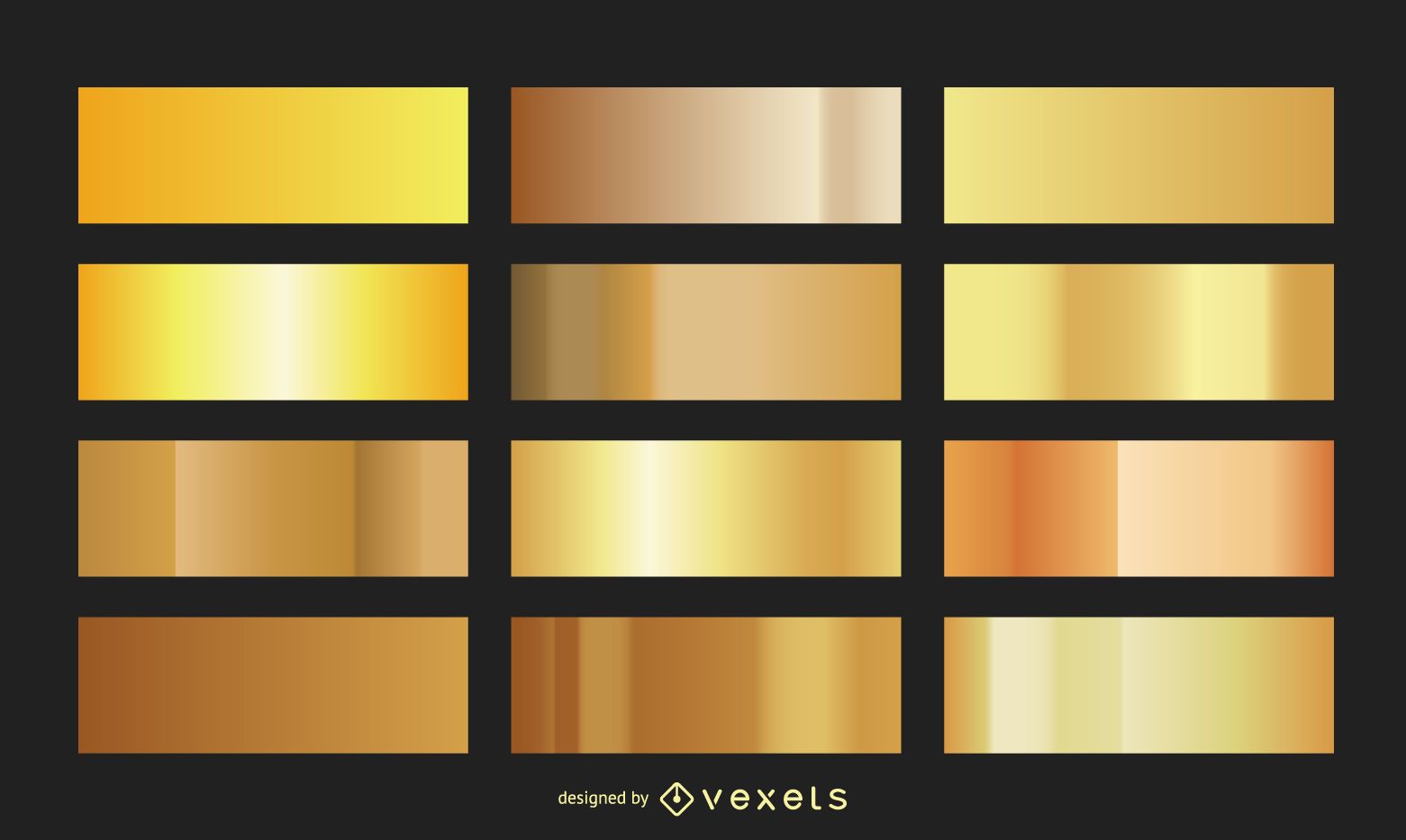
Kilde: Vexels
Trinn 1: Dokumentet
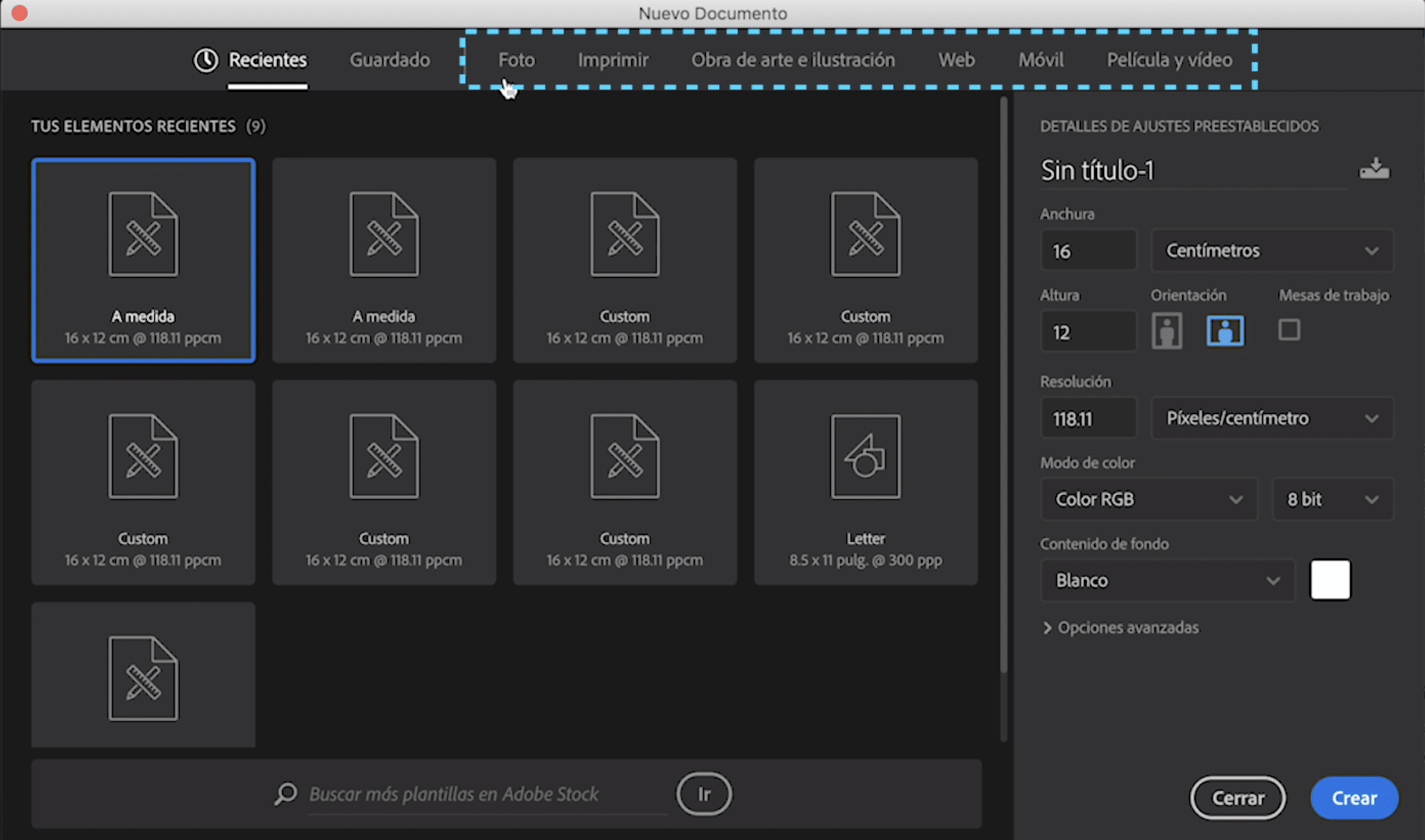
Kilde: LearnFree
- Det første vi skal gjøre er å kjøre Photoshop, og så skal vi lage et nytt dokument. I dette tilfellet, dokumentet den kan inneholde et mål som ligner på 800 x 800 px.
- Når vi er i dokumentet, må vi navngi laget og gi det navnet bakgrunn.
- I bakgrunnslaget, når vi har navngitt det, trenger vi bare å velge en bakgrunnsfarge, i dette tilfellet vil det være gull, i dette tilfellet vil vi bruke følgende fargeprofilkode: #EABE3F.
- Deretter, når vi har valgt gullfargen og dens kode, vil vi bruke malingsbøttealternativet på bakgrunnen.
Trinn 2: Legg til andre elementer
- I tilfelle vi allerede har forberedt vår gyldne bakgrunn, vil vi bruke et sekundært element på den, med sikte på å designe et element med sin gyldne bakgrunnstekstur.
- For å gjøre dette, vi velger tekstverktøyet, og vi vil skrive teksten vi ønsker, det kan være overskriften til en animasjonsserie eller en film, eller et ord som fanger oppmerksomheten vår.
- Når vi først har det skrevne ordet, er det viktig at vi rastrerer laget der ordet vårt finnes, bare vi må høyreklikke på laget og så kommer det opp et vindu hvor vi skal se etter alternativet til rasterisere laget.
Trinn 3: Importer teksturen og juster den

Kilde: Pelayo Gonzalez
- Når vi allerede har designet ordet med tekstverktøyet og vi har rasterisert det. Vi vil fullføre materialiseringen av teksturen vår med noen elementer som lys og kontrast. Du kan også bruke en gradient med to forskjellige typer gull, den ene mer intens enn den andre. På denne måten vil du få en meget godt administrert og designet tekstur.
- Når vi har designet teksturen vår, fortsetter vi å importere den og på denne måten, vi vil gi nytt navn til laget der teksturen er plassert til tekstur. På denne måten ville vi sitte igjen med tre lag med navnene Tekst, Bakgrunn og Tekstur.
Trinn 4: Påfør teksturen på teksten
- Når vi har satt sammen komposisjonen vår, må vi bare konvertere teksten vi har laget, til en tekst med samme tekstur som bakgrunnen vår.
- For å gjøre det mye mer interessant på denne måten. For å gjøre det neste trinnet, trenger vi bare klikk på teksturlaget og vi vil velge alternativet lage en skjæremaske.
- Ved å klikke på dette alternativet,Programmet selv sørger automatisk for å konvertere teksten samme farge og form som teksturen du opprettet og brukte som bakgrunn. Det er en veldig enkel oppgave at Photoshop er ansvarlig for å løse det spørsmålet på mindre enn to minutter.
Trinn 5: Eksporter teksturen eller komposisjonen

Kilde: YouTube
- For å fullføre denne opplæringen trenger vi bare å eksportere det vi har designet, fortrinnsvis i JPG-format og i en kvalitet som passer for visning på skjermen.
- Vi må bare gå til alternativet Arkiv og klikk på alternativet eksport, vil programmet åpne et vindu der du kan velge format og utdatamodus.
- Og det er det, du kan nå nyte din gylne tekstur.
Nettsteder for å laste ned teksturer
Freepik
Til tross for at du er en nettside hvor du kan finne bilder gratis, kan du også finne utrolige teksturer basert på fargene du leter etter, for eksempel hvis du bestemmer deg for å bruke ordet hvit når du søker, vil nettstedet umiddelbart vil vise deg noen hvite teksturer som du kan finne veldig interessante. I tillegg har bildene en meget god kvalitet.
textures.com
Det er en ideell nettside hvis du leter etter teksturer for et mye mer todimensjonalt eller tredimensjonalt prosjekt. Den har mange kategorier av forskjellige teksturer, for eksempel har du muligheten til å se etter mer naturlige teksturer som blomster eller selve treverket. Når du får disse teksturene, du kan inkludere dem i formater eller nettbaserte medier. Eller hvis du designer for eksempel forsiden og baksiden av et bok- eller magasinomslag, og du trenger en viss tekstur, kan du også bruke den på de måtene du vil og når du vil. Det er absolutt et interessant alternativ.
tekstur
Med Texturify kan du finne endeløse gratis teksturer på alle mulige måter. Den har også muligheten til å finne dem i form av ganske interessante gradienter. Et aspekt som i stor grad favoriserer denne typen ressurs, siden du kan bruke dem i ethvert prosjekt, uansett karakter.
I tillegg har selve nettstedet en utmerket organisering av elementene og ressursene den tilbyr, på denne måten kan du også finne et bredt bibliotek med lignende ressurser. Kort sagt, du kan ikke gå glipp av denne utrolige nettsiden hvor du kan føle deg fri med noen av teksturene.
StockVault
Stockvault er en type bildebank, men av teksturer, slik at du forstår det bedre, er det en verden av teksturer i form av en nettside. Du har til din disposisjon alle slags teksturer som du kan kombinere veldig godt i designene dine. I tillegg er hver av dem helt gratis, så du vil ikke ha noen problemer med å laste dem ned.
Det er også kjent for å være en bank av bilder av temaer som landskap. Uten tvil en bildebank som ikke går upåaktet hen og som kan være din gode allierte ved en rekke anledninger.
Tekstur Ninja
Og for å fullføre denne listen over nettressurser for å laste ned teksturer, finner vi teksturninja. Det er en lignende art som alternativet vi har presentert før, siden det også er en bildebank. Men denne gangen, med enda mer interessante elementer.
På denne nettsiden kan du finne alle typer, fra fingeravtrykk, til plante- og naturteksturer. I tillegg er hver av dem også gratis. Kort sagt, ikke bli uten å prøve det, siden du ikke har noen unnskyldning for å legge til designene dine kreative og geniale teksturer, som kan favorisere dine prosjekter på en tilfredsstillende måte.